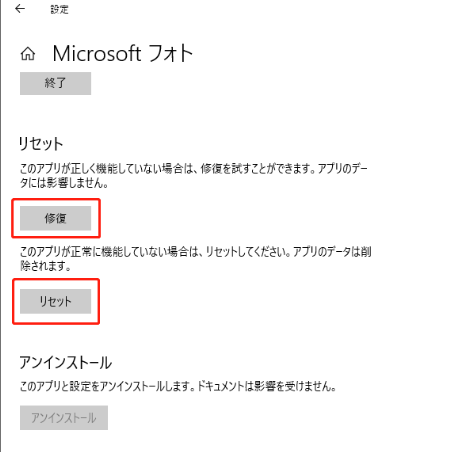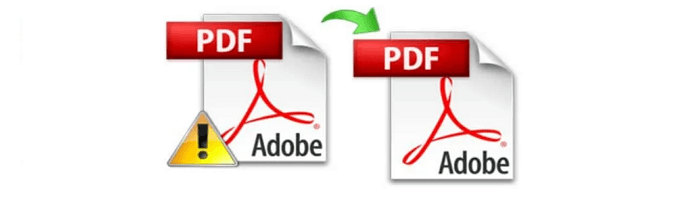-
![]() Windows向けデータ復旧
Windows向けデータ復旧
- Data Recovery Wizard Free購入ダウンロード
- Data Recovery Wizard Pro 購入ダウンロード
- Data Recovery Wizard WinPE購入ダウンロード
- Partition Recovery購入ダウンロード
- Email Recovery Wizard購入ダウンロード
- おまかせデータ復旧サービス
概要:
windows10でPNGファイルが開けないという問題に遭遇したことはありませんか?開こうとするとPNGファイル、うまくいかない。幸い、この問題は、Windowsフォトビューアの更新/リセット/修復、PNGファイル修復ツールによるpngファイルの修復、写真の暗号化をオフにする、など5つの方法を適用することで解決することができます。
PNGファイルは、最も一般的な画像ファイル形式の中で広く使われています。この種のファイルは、SD カード、USB フラッシュドライブ、およびモバイルデバイスで見ることができます。Windows 10でPNGファイルが開かない場合は、以下の手順で修正することができます。
解決策を確認する前に、PNG形式の基本情報と「Windows 10でPNGが開けない」原因をご覧ください。
PNGとは、Portable Network Graphicsファイルのことで、GIFやTIFFのファイル形式を置き換えることを目的としています。一般的には、Javaプログラム、Webページなどに適用される。画像圧縮率が高く、ファイルサイズが小さいのが特徴です。
写真をダブルクリックするのがファイルを開く一般的な方法です。よく使われる写真アプリは、Windowsフォトビューア(内蔵)、IrfanViewなどです。また、他のフォトビューワーを使っている場合は、写真を右クリックして「プログラムから開く」を選ぶと、他のフォトチェッカーを実行することができます。
PNGファイル変換:
Paint app - 写真をアプリ上に置き、「ファイル」→「名前を付けて保存」をクリックしてPNGファイル形式を選択します。
PicPick - ファイルをアプリにドラッグして、「ファイル」→「名前を付けて保存」でPNGファイル形式をクリックします。
もし、私が挙げたようなシナリオに遭遇したら、以下の方法を試してみて、それらを取り戻すことができます。フォトビューワーで画像の起動に失敗するだけでなく、画像が損傷している可能性もあります。さまざまな「.pngファイルを開く」状況で取るべき最適な方法を紹介します。
あなたの好みは単純に一掃されるでしょう。
もし、修復やデフォルトのフォトビューアをリセットしても、.pngファイルを開くことができない場合、おそらく最も信頼できる方法は、プロの画像回復ソフトウェアを使用することです。そのような堅牢なツールの1つがEaseUS Fixo Photo Repairで、高い回復率と簡単な手順でそれを幸運にします。
PNGファイル修復ツール
Step 1.「ピクチャー修復」で「画像の追加」を選択し、修復するピクチャーを追加します。
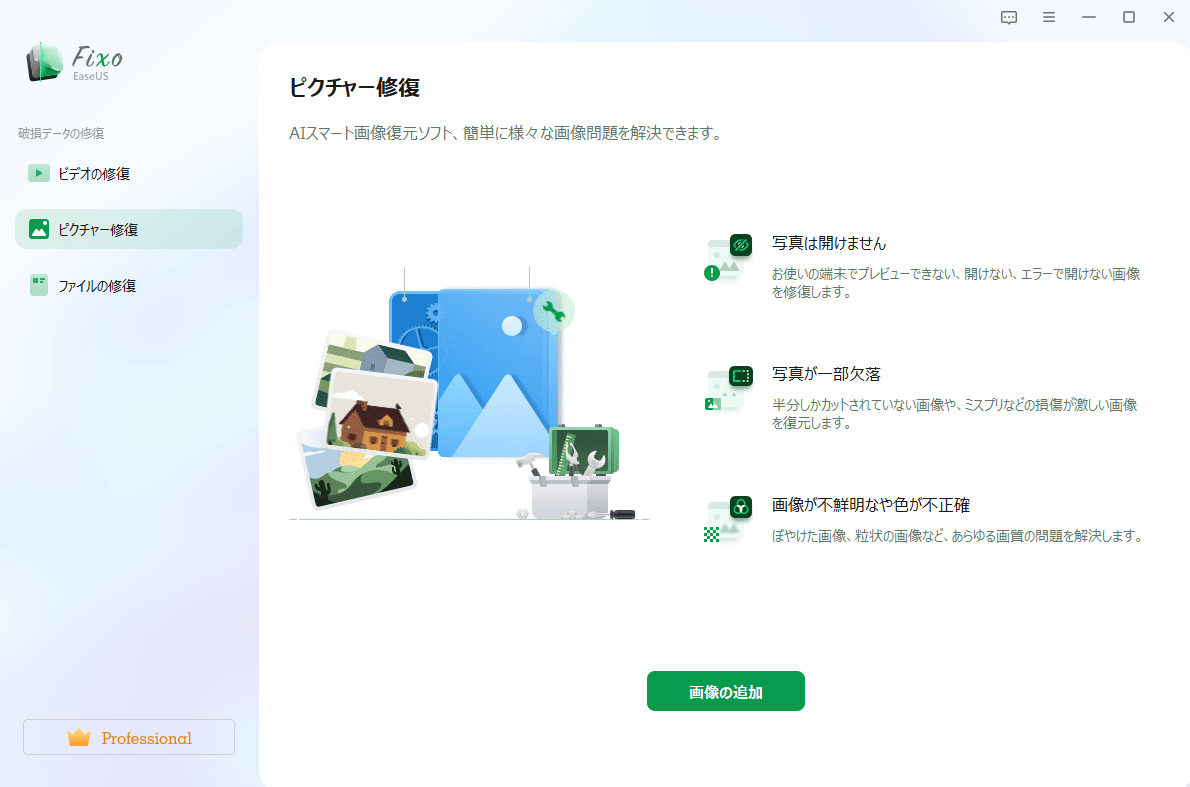
Step 2.追加されたら、「すべてを修復」を選択して修復処理を開始します。画像のサイズや損傷の程度によって、しばらく時間がかかります。
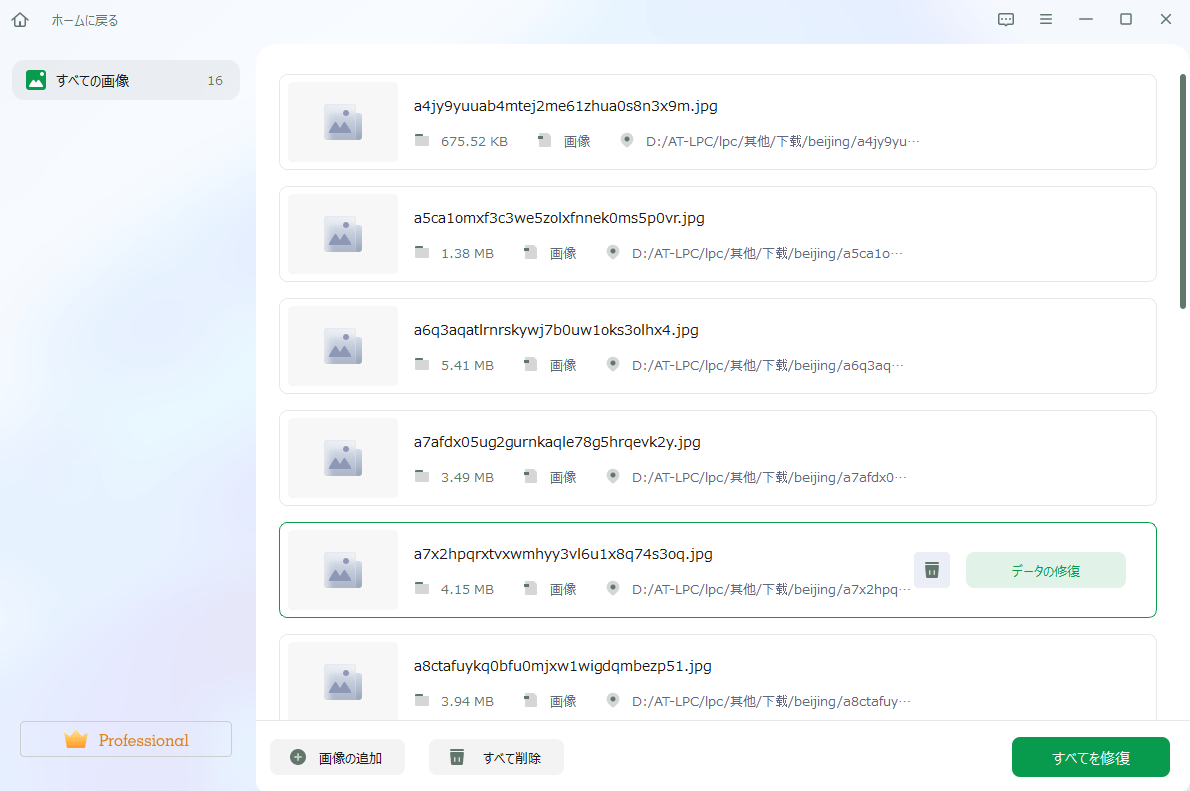
Step 3.復元完了後にプレビューやダウンロードが可能です。
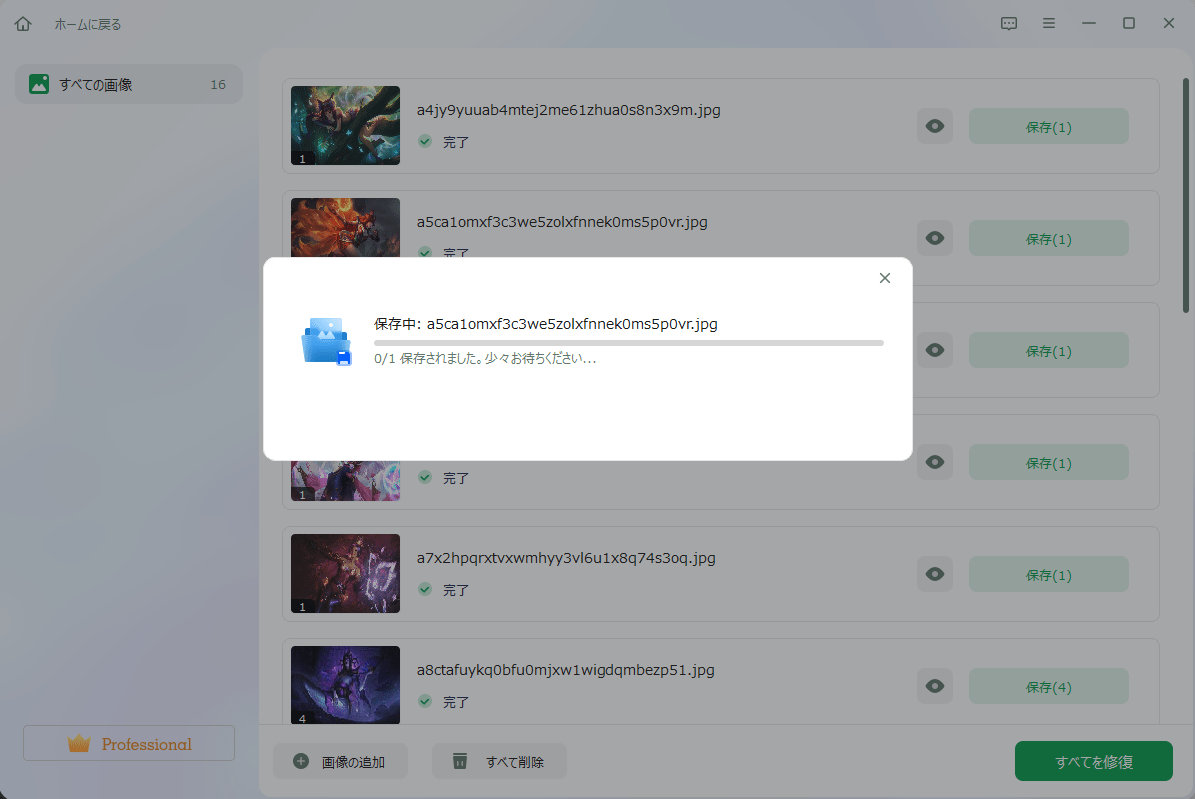
Adobe PDFファイルを修復する簡単な方法|PDF修復フルガイド
PDF修復に関しては、オンラインツールやEaseUS Fixo Document Repairを利用することができます。これらのPDF修復ツールの助けを借りて、あなたはオンラインまたはPC上で破損し、損傷したPDFを修復することができます。壊れたAdobeファイルを修復するために、この完全なガイドに従ってください。
PNG画像が暗号化されることで、物事が簡単に進むのかもしれません。これらの方法が役に立たない場合。ファイルの設定を変更する必要がある可能性があります。
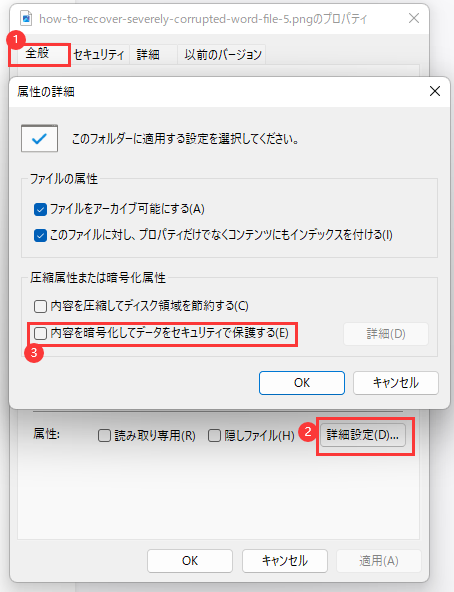
アップデートが完了した後、PNGファイルを開いてみてください。うまくいかない場合は、システムを再起動してください。
デフォルトのアプリがこのファイル形式をサポートしていない可能性があるようです。このような場合は、オンラインファイル変換ソフトでPNGを他のファイル形式に変換するか、フォトビューアソフトを変更することをお勧めします。
PNGファイルを開く方法のこれらの5つの方法は、異なるシナリオですべての人に適しているわけではありません。確実な方法は、上に挙げたような無料のPNG修復ツールを実行することであることに注意する必要があります。
ここで紹介した方法はすべて、Windows 10でPNGファイルを開くために利用できます。しかし、堅牢なデータ復元ソフトウェアであるEaseUS Fixoは、PNGファイルを修正し、再び開くための大きなチャンスを与えることができます。
pngファイルが開けないというご質問は、以下のクイックアンサーをご覧ください:
1. PNGファイルを開くプログラムは何ですか?
PNGファイルを表示できるアプリケーションは無数にありますが、以下にいくつかの選択肢を短くリストアップしておきます:
2. なぜPNGファイルを開くことができないのですか?
あなたの画像ソフトウェア、またはWindows Photo Viewerが古い場合、PNGファイルが開けない問題が発生する可能性があります。その際は、それを最新バージョンに更新する必要があります。これにより、あらゆる障害を解決し、プログラムの機能性を向上させることができます。Windowsの更新を確認してみてください。
3. PNGファイルをどのように開くべきですか?
ほとんどの組み込み画像編集プログラムはPNGファイルを開くことができます。MacまたはWindowsマシン上でそれを検索した後、ファイル名をダブルクリックします。その後、コンピュータが提供する選択肢のリストから使用したいプログラムを選択できます。
4. 任意のコンピュータでPNGファイルを開くことができますか?
どのオペレーティングシステムでも問題なくPNGファイルを開き、使用することができるはずです。これは一般的なファイル形式です。Windows Photo Viewerのようなネイティブなコンピュータ画像アプリケーションを使用してアクセスできます。